Питання
Проблема: як відновити файли за допомогою тіньових копій томів?
Привіт, я випадково втратив усі свої файли через атаку програм-вимагачів. Шкідливий вірус зашифрував усі мої файли, і я більше не можу їх відкрити. Я чув, що комп’ютери з Windows надають службу тіньового копіювання тому, яка дозволяє відновлювати попередні версії даних, але я не знаю, як використовувати цю службу. Чи можете ви надати підручник про те, як відновити зашифровані файли за допомогою тіньових копій томів?
Вирішена відповідь
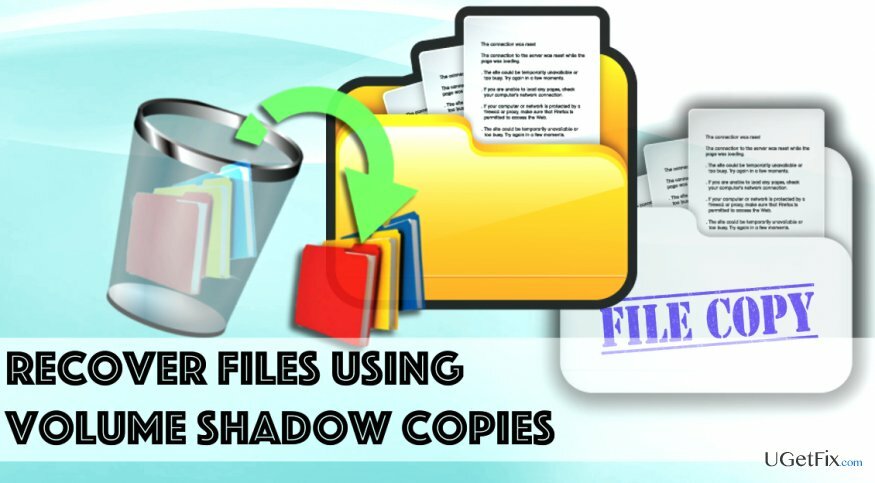
Тіньова копія тому — це технологія, представлена Microsoft Windows, і вона дозволяє час від часу створювати автоматичне або ручне резервне копіювання даних. Ця функція робить знімки поточного стану файлів і зберігає їх (навіть файли використовуються). Тіньові копії можуть формуватися на локальних або зовнішніх обсягах.
Ці копії зазвичай стають у нагоді, коли користувач несподівано втрачає або пошкоджує деякі дані, що зберігаються на своєму комп’ютері. Ця функція надзвичайно корисна під час атаки програм-вимагачів – вона може допомогти відновити пошкоджені файли з легкістю, якщо у жертви немає фізичної резервної копії, збереженої на зовнішньому пристрої зберігання даних, наприклад DVD або USB. Ця функція не тільки допомагає відновити файли, пошкоджені програмним забезпеченням-вимагачем, але також дозволяє відновити раніше збережену точку гри, випадково перезаписаний файл тощо. Наведений нижче посібник пояснює, як це зробити відновити файли та папки за допомогою Volume Shadow Copies.
Прості способи відновлення файлів за допомогою тіньових копій томів
Щоб відновити необхідні компоненти системи, придбайте ліцензійну версію Reimage Reimage інструмент відновлення.
Відновлення перезаписаних або зашифрованих файлів за допомогою тіньових копій томів
Перш за все, перейдіть до папки, яка містить файл, який потрібно відновити.
Знайдіть файл, який потрібно відновити, і клацніть його правою кнопкою миші. Виберіть «Властивості», а потім перейдіть на вкладку «Попередні версії».
У списку доступних параметрів знайдіть бажаний варіант файлу, який потрібно відновити. Використовуйте розділ «Дата змінення» для вказівок. Після того, як ви вирішите, яку версію ви віддаєте перевагу відновити, натисніть на неї та виберіть варіант Копіювати… або Відновити…. Перший варіант дозволяє скопіювати потрібну версію файлу у вказане місце, а другий варіант просто перезаписує наявну копію файлу.
ПОРАДА: Ми рекомендуємо вибрати параметр Копіювати…, оскільки після перезапису наявної копії файлу зміну неможливо буде відмінити.
Відновлення видаленого файлу
- Знайдіть папку, в якій зберігався файл, який було видалено.
- Клацніть правою кнопкою миші на папці та виберіть Відновити попередні версії.
- Знайдіть файл, який ви хочете відновити, виберіть його та натисніть Відновлення…
- Натисніть добре і потім добре знову.
Відновити видалену папку
- Клацніть правою кнопкою миші порожнє місце в папці, яку потрібно відновити. Йти до Властивості > Попередні версії.
- Виберіть бажану версію папки та натисніть Копіювати… або Відновлення… Пропонуємо вибрати Копіювати… опцію, оскільки таким чином ви можете перевірити, чи є вибрана версія та, яка вам потрібна.
- Просто виберіть місце для збереження копії та натисніть Копія.
Альтернативний метод: відновлення файлів або папок за допомогою програмного забезпечення ShadowExplorer
Shadow Explorer – це чудовий інструмент, який призначений для ідентифікації та автоматично відновлювати файли за допомогою Volume Shadow Copies. Ти можеш завантажте ShadowExplorer тут.
- Встановіть програму, виконавши кроки, надані в Майстер налаштування Shadow Explorer.
- Запустіть програму, а потім виберіть розташування, у якому міститься файл/папка, яку потрібно відновити.
- Виберіть бажану дату створення копій тіньового тому, а потім знайдіть папку/файл, який потрібно відновити.
- Клацніть правою кнопкою миші та виберіть Експорт… Знову виберіть місце для передачі файлу та натисніть добре.
Відновлення файлів та інших компонентів системи автоматично
Щоб відновити свої файли та інші компоненти системи, ви можете скористатися безкоштовними посібниками експертів ugetfix.com. Однак, якщо ви вважаєте, що у вас недостатньо досвіду, щоб самостійно здійснити весь процес відновлення, ми рекомендуємо використовувати наведені нижче рішення для відновлення. Ми перевірили кожну з цих програм та їх ефективність для вас, тому все, що вам потрібно зробити, це дозволити цим інструментам виконати всю роботу.
Пропозиція
зробіть це зараз!
Завантажитипрограмне забезпечення для відновленняЩастя
Гарантія
зробіть це зараз!
Завантажитипрограмне забезпечення для відновленняЩастя
Гарантія
Якщо у вас виникли проблеми, пов’язані з Reimage, ви можете зв’язатися з нашими технічними експертами, щоб попросити їх про допомогу. Чим більше деталей ви надасте, тим краще рішення вони вам нададуть.
Цей запатентований процес ремонту використовує базу даних з 25 мільйонів компонентів, які можуть замінити будь-який пошкоджений або відсутній файл на комп’ютері користувача.
Щоб відремонтувати пошкоджену систему, необхідно придбати ліцензійну версію Reimage інструмент для видалення шкідливих програм.

Заборонити веб-сайтам, провайдерам та іншим сторонам відстежувати вас
Щоб залишатися повністю анонімним і не допускати провайдера та уряд від шпигунства на вас, ви повинні працювати Приватний доступ до Інтернету VPN. Це дозволить вам підключатися до Інтернету, будучи повністю анонімним, шифруючи всю інформацію, запобігаючи трекерам, рекламі, а також шкідливому вмісту. Найголовніше, ви зупините незаконне спостереження, яке АНБ та інші державні установи здійснюють за вашою спиною.
Швидко відновіть втрачені файли
Під час використання комп’ютера в будь-який момент можуть статися непередбачені обставини: він може вимкнутися через відключення електроенергії, а Може виникнути синій екран смерті (BSoD) або випадкові оновлення Windows, коли ви від’їхали на кілька хвилин. В результаті ваші шкільні завдання, важливі документи та інші дані можуть бути втрачені. До одужати втрачені файли, ви можете використовувати Data Recovery Pro – він шукає копії файлів, які все ще доступні на вашому жорсткому диску, і швидко їх витягує.